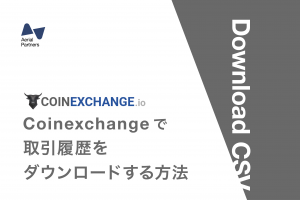BitMEX(ビットメックス)は、香港とサンフランシスコにオフィスを置く仮想通貨の取引所です。最大100倍までレバレッジを利かせた取引が可能です。
今回は、BitMEXで取引履歴を取得する方法を紹介いたします。
目次
Gtaxでの計算に必要な取引履歴一覧
Gtaxを利用する際に、BitMexで取得する必要がある取引履歴は以下の通りです。漏れがないように記事を参照し、取得してください。
・取引・入出金履歴(Wallet History)
取引履歴の取得方法
BitMEXでは、①ウォレット、②トレード、③オーダーの3種類についてそれぞれ取引履歴を取得することができます。
通貨表示の設定
まず、はじめに通貨の表示の設定を行います。この設定は必ず行ってください。設定を行わないとGtaxに正しく履歴を取り込むことができません。
BitMEXにログインしたら、画面右上のアカウントを歯車マークをクリックし、「通貨表示」をクリックし、「XBt(Satoshi)」を選択します。
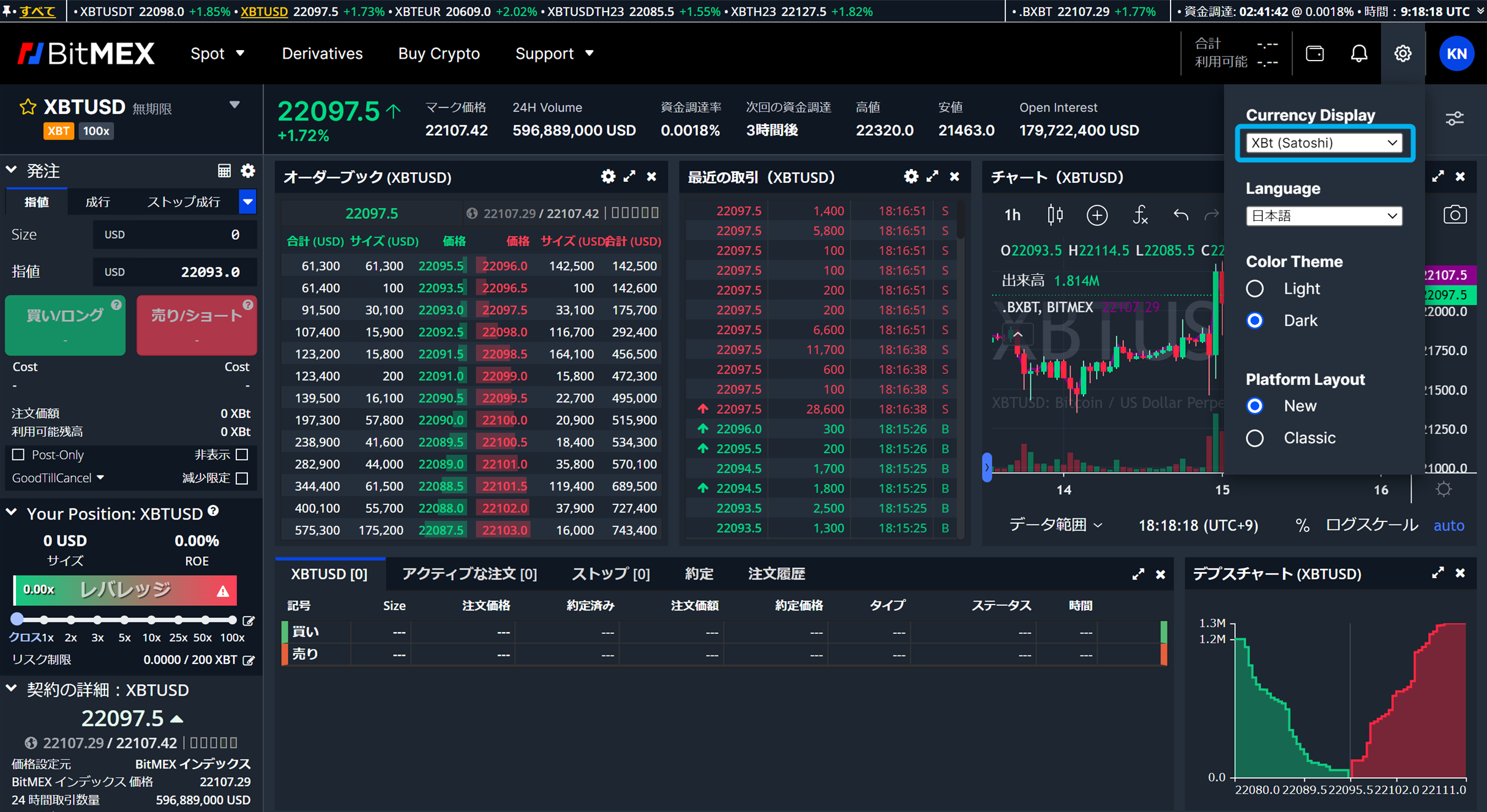
ウォレットの取引履歴(Wallet History)の取得方法
最初にウォレットの取引履歴の取得方法を説明していきます。
まずは、BitMEXへアクセスし、ログインしてください。
BitMEXにログインしたら、画面右上のアカウントをウォレットマークをクリックします。
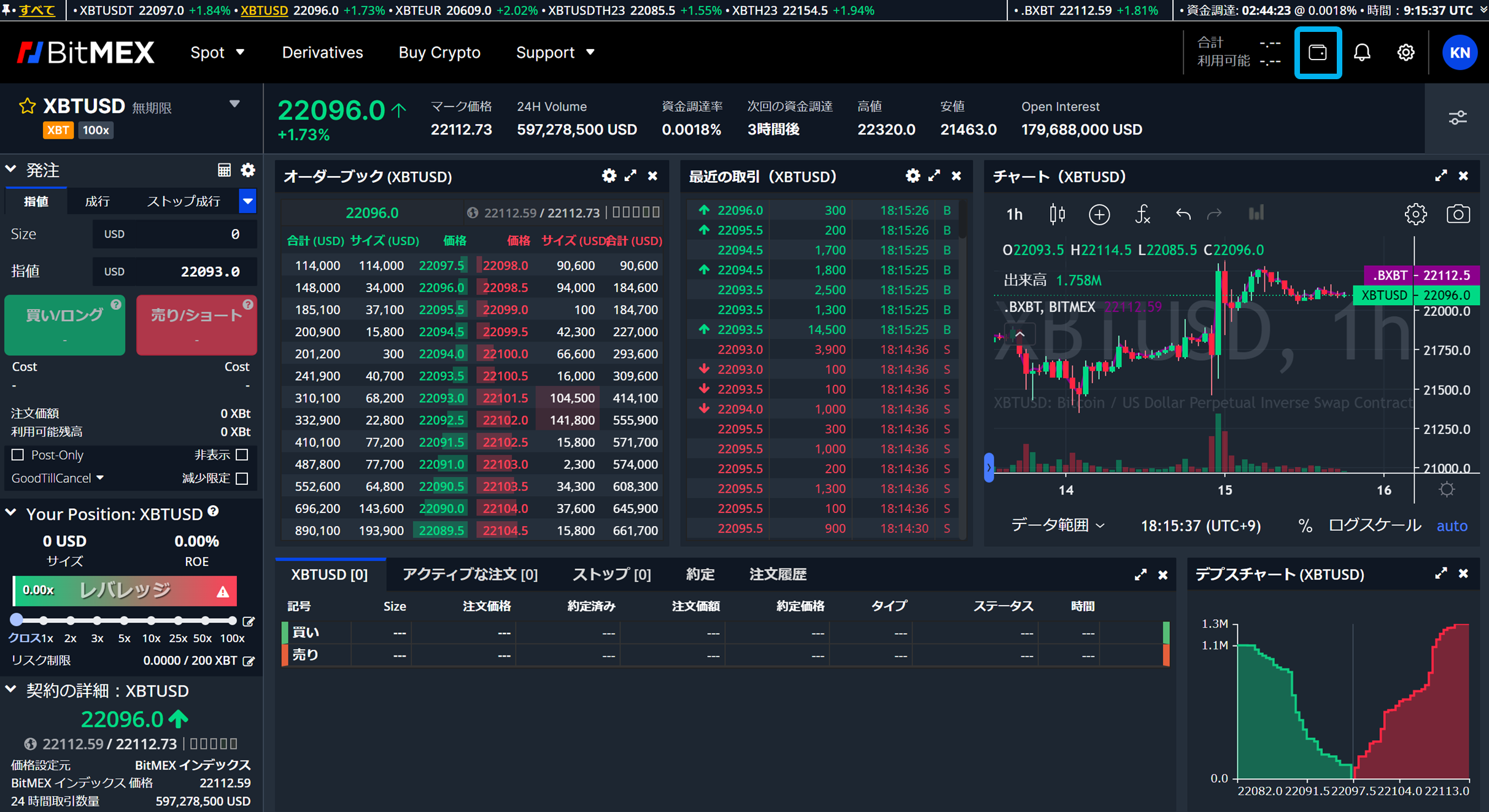
次の画面で「Transaction History」をクリックします。
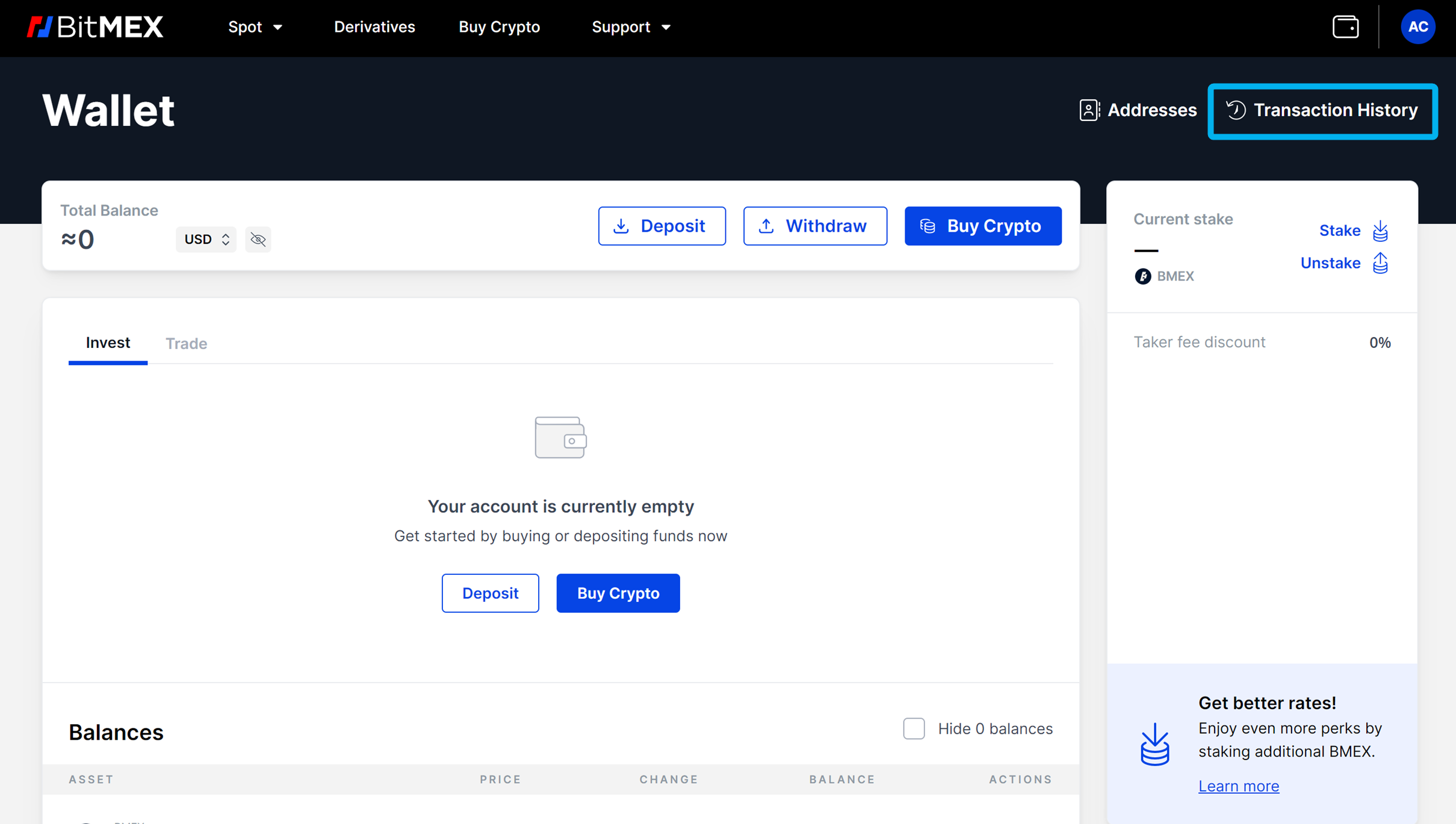
取引履歴を取得するには、画面の右上にある「Save as CSV」をクリックすると、ファイルがダウンロードできます。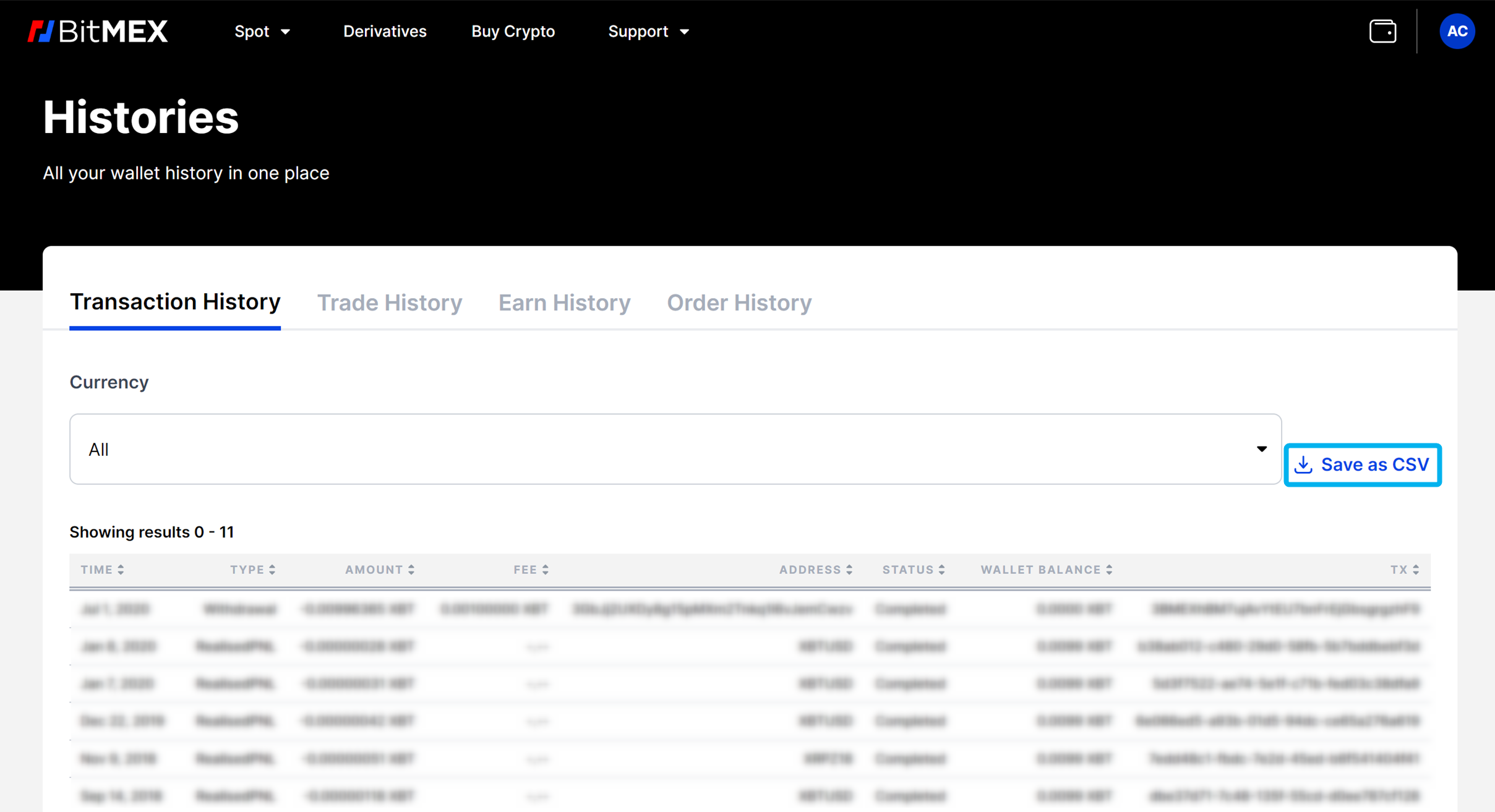
Gtaxの使用方法~BitMEX編~
Gtaxのデータ取り込みタブを開きます。

あとは、BitMEXの項目をクリックして、ダウンロードしたファイルをドラッグアンドドロップでGtaxへの取込完了です。
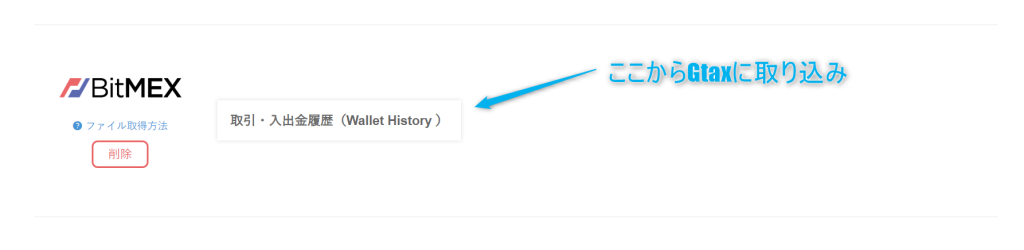
Gtaxの利用は無料ですので是非ご利用ください!
「取引履歴(Trade History)」の取得方法
次に、トレードの取引履歴の取得方法を説明します。
※Gtaxでは使用しないファイルとなります。
ホーム画面上の「アカウント」をクリックするところまでは先ほどと同様です。
画面が変わりましたら、左下部にある「取引履歴」をクリックします。
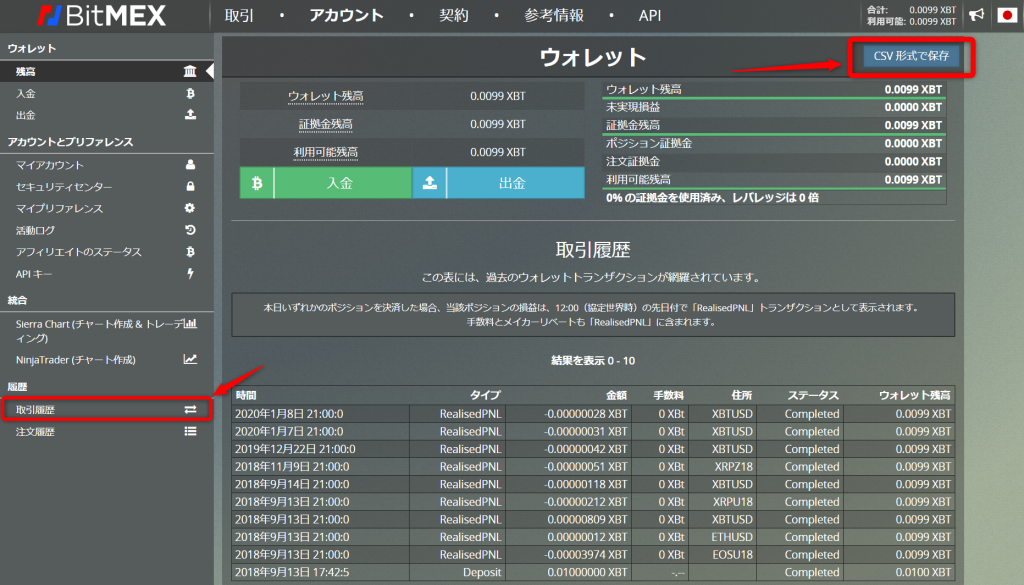
トレードの履歴が確認できる画面へと遷移します。
先ほどと同じように、右上部の「CSV形式で保存」をクリックするとCSVファイルが出力されます。
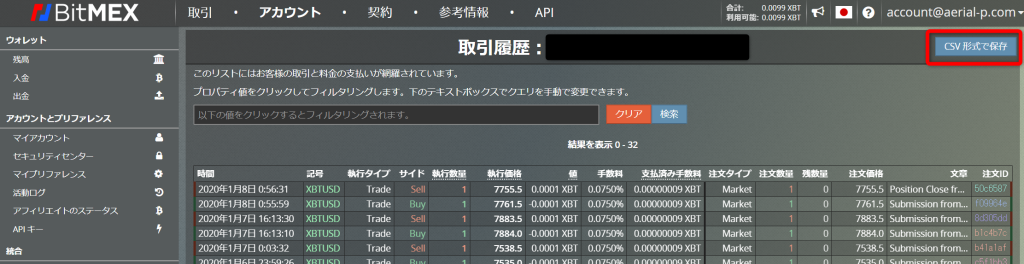
「注文履歴(Order History)」の取得方法
最後に、オーダーの取引履歴の取得方法を説明します。
※Gtaxでは使用しないファイルとなります。
ホーム画面から「アカウント」をクリックするまでは、先ほどと同様です。
画面が切り替わったら、左下の「注文履歴」をクリックします。
オーダーの取引履歴の一覧が表示された画面へ遷移します。
先ほどと同様に右上の「CSV形式で保存」をクリックしてします。
すると、CSVファイルが出力されて、取引履歴を取得することができます。
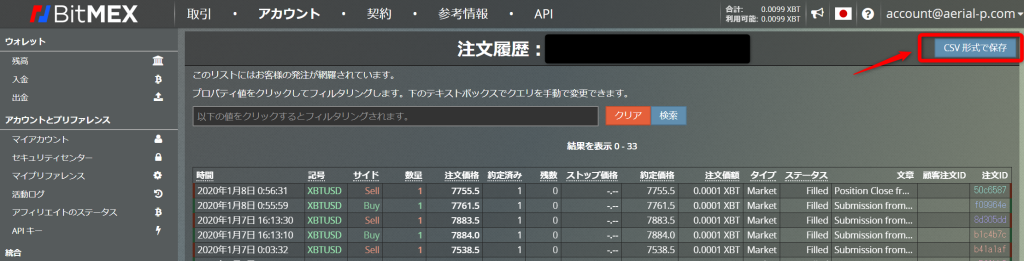
年末の仮想通貨保有数を確認しましょう
損益計算を行った際に「計算上の仮想通貨保有数」と「実際の年末仮想通貨保有数」を照らし合わせることにより計算結果の正確性を検証する方法があります。
この検証を行うことによりデータの不足が無いかなどもチェックできるのでしっかり記録しておきましょう。
取引所にログインして、ページ上部の「アカウント」をクリックしてください。
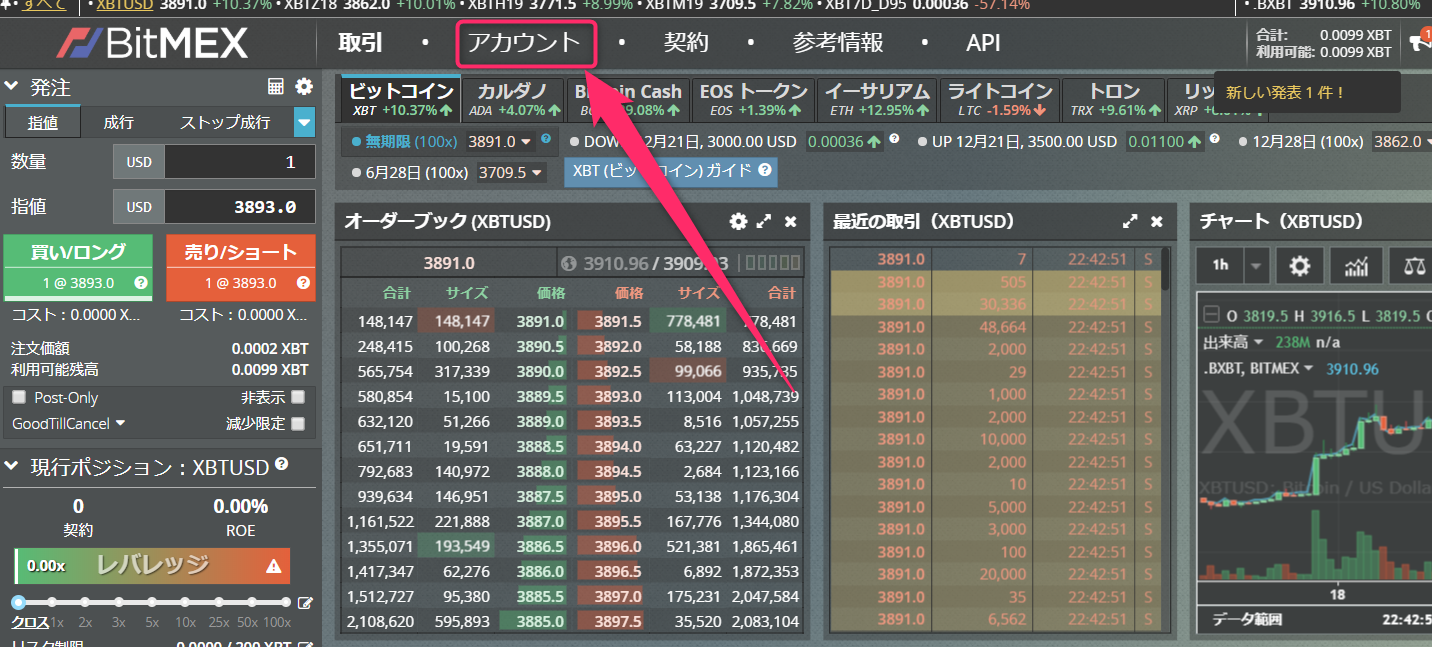
ページが移動したら左側にある「残高」をクリックします。
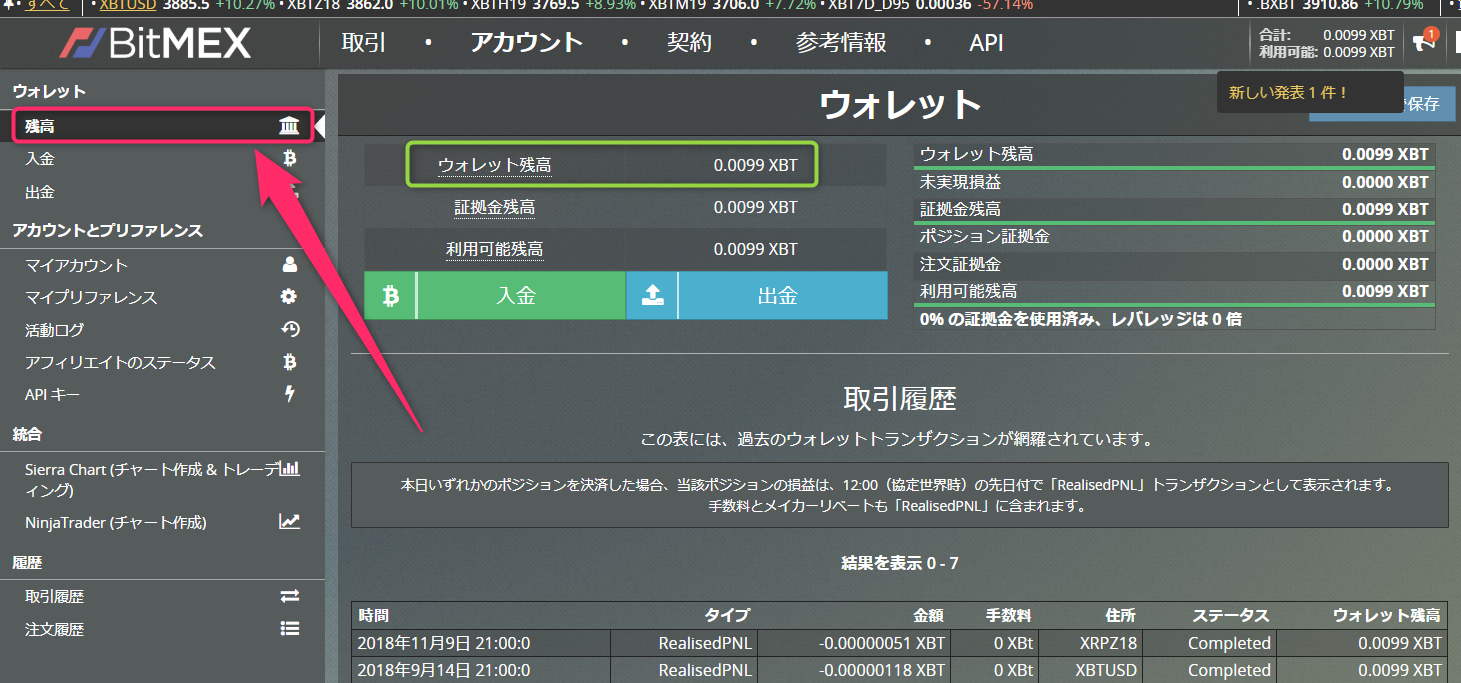
あとは、緑の枠で囲ってある「ウォレット残高」の情報をエクセルファイルに集計するか、画面をスクリーンショットして記録するなどして保管しましょう。
以上となります。
仮想通貨の税金計算をするためには?
- 計算に対応している取引所数国内No.1
- 複雑な仮想通貨の損益を自動で計算
- 4STEPでシンプルに計算完了